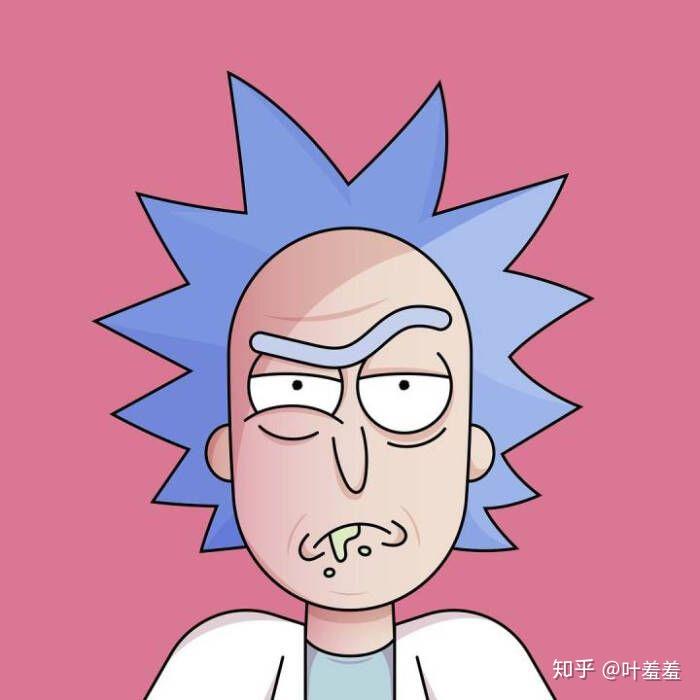使用github pages + gridea创建博客
让搭建个人blog更简单
👏 欢迎来到 CountStarss !
✍️ 接下来就讲一讲如何开始搭建工作
[1]配置Github Pages
1.首先要有一个GitHub账号
2.新建一个仓库,需要注意,在设置仓库名字的时候有一定格式,因为我们要用它创建一个githubpages,来访问我们的博客。
3.仓库名字格式:your_username.github.io
4.Description可写可不写
5.勾选Public,意思就是公开你的仓库,你的代码是开源的
6.点击Create repository创建仓库
7.创建一个readme.md文件,里面可以写一些注意事项
8.点击仓库的Setting,再点击侧边栏的Pages,Branch选择自己文件所在的分支,有默认的分支,也可以不用选择。新建的仓库分支可能是none,换成你用的就可以了,点击Save保存。
9.此时上面会出现一个链接,这个就是你的github pages地址了。
😁到这里第一部分完毕,一般来说这个时候你的github pages已经可以工作了
[2]创建token(令牌),在Gridea中会用到
1.点击头像旁边的箭头,来到Setting
2.划到最底部,点击Developer Stting
3.选择侧边栏中的第三个,Personal access tokens,点击generate new koten
4.note就是写个笔记来说明一下,可写可不写。
5.Select scopes栏中勾选repo,意思是这个token有全部权限,下面的可以都不选
6.最后,点击Generate token,创建令牌。
7.先不要关闭页面,创建成功会生成一串字符,这个就是你的令牌,复制下来保存好
😁到这里第二部分完毕,接下来可以开始准备Gridea了
[3]Gridea软件配置
1.打开软件,选择远程,选择GitHub Pages
2.域名填写你创建好的仓库名,格式为your_username.github.io
3.仓库名同上
4.分支可以去看一下自己的仓库,默认是main
5.仓库用户名就是你的GitHub名字
6.邮箱写账号绑定的邮箱
7.令牌粘贴上一步骤中生成的token
8.下面的两项可以不用填
9.接下来点击保存,点击"检测远程连接"
10.检测连接成功之后,可以先预览一下页面是什么样子的,然后点击同步。
11.等待一会,这个页面就会同步到你的GitHub Pages页面了,这是一个上传代码的过程,而且GitHub不太稳定,所以可能会失败,只要配置是正确的,多试几次就可以了,实测页面可以同步到GitHub Pages。
12.你可以在软件上修改blog的主题,修改之后记得保存,然后同步到GitHub Pages上。
😁到这里一个简单的blog就创建完毕了,祝小伙伴玩的开心
🌉 我现在改用了另外一个方法在github上写自己的博客,相对来说,看着更geek一点,想要了解的话可以等待我的下一篇blog。